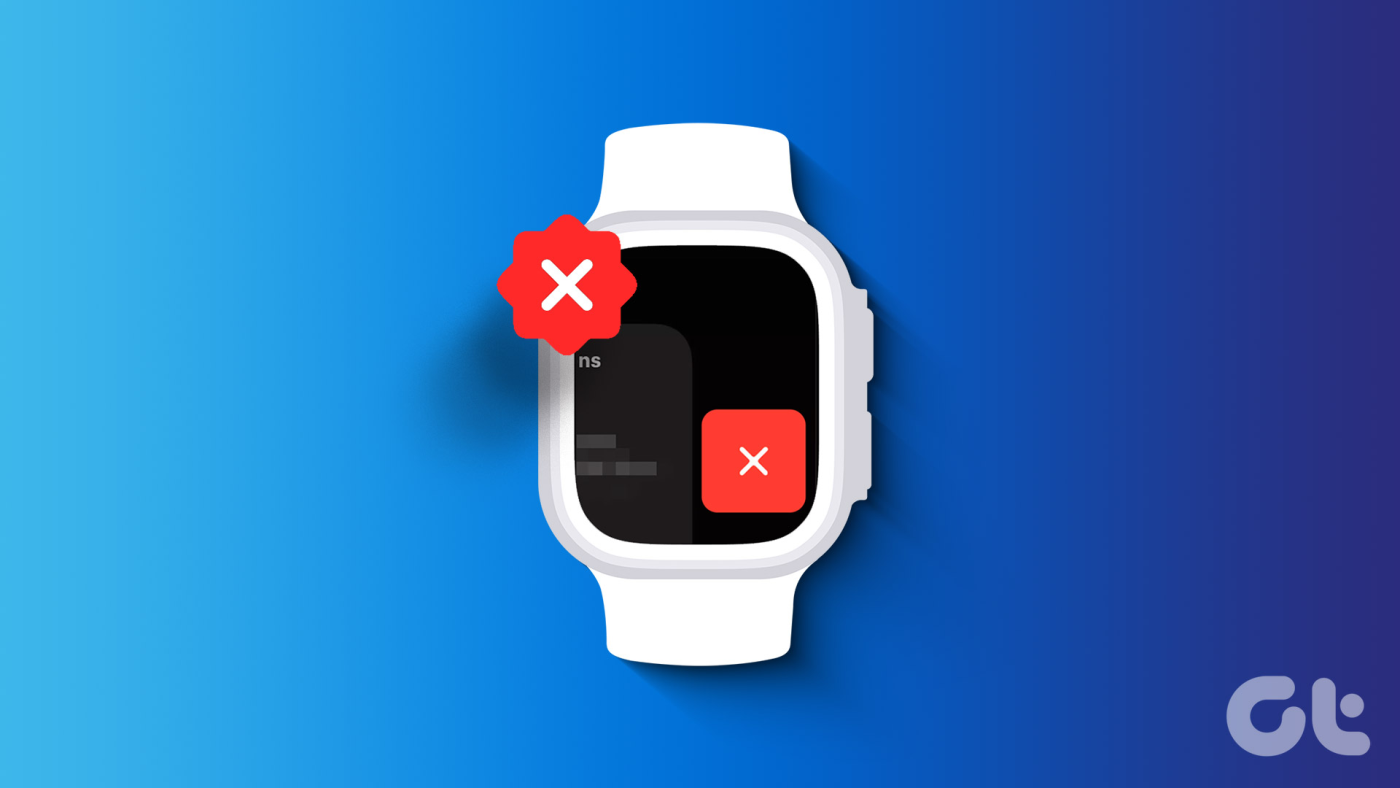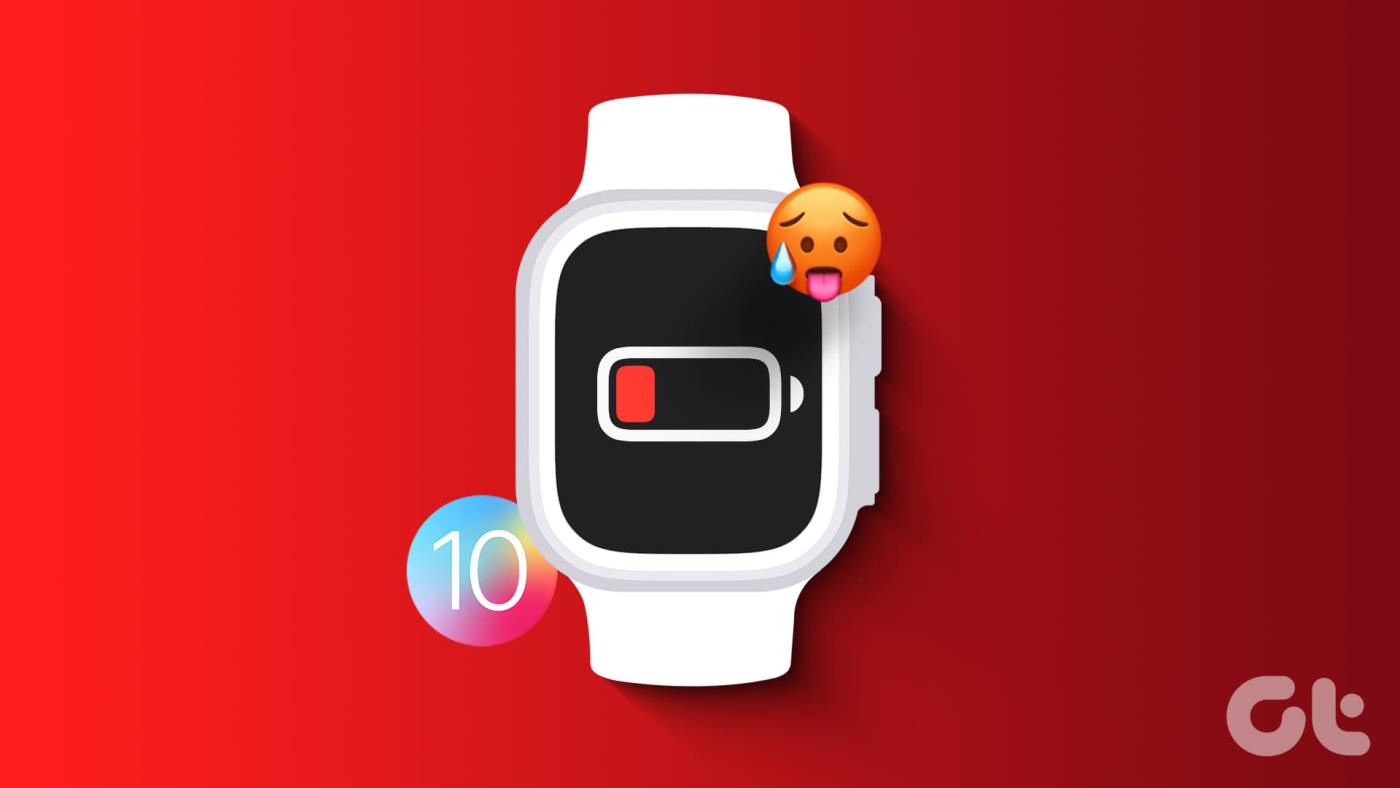Si bien watchOS 10 tiene muchas características interesantes, ha eliminado la conveniencia de cerrar aplicaciones abiertas recientemente a través del botón lateral. ¿Aún no te has dado cuenta? Bueno, saca tu Apple Watch y presiona el botón lateral. ¿Ves el muelle de aplicaciones recientes? ¿No? No temas; Esta guía le mostrará cómo cerrar aplicaciones en su Apple Watch después de la actualización de watchOS 10.
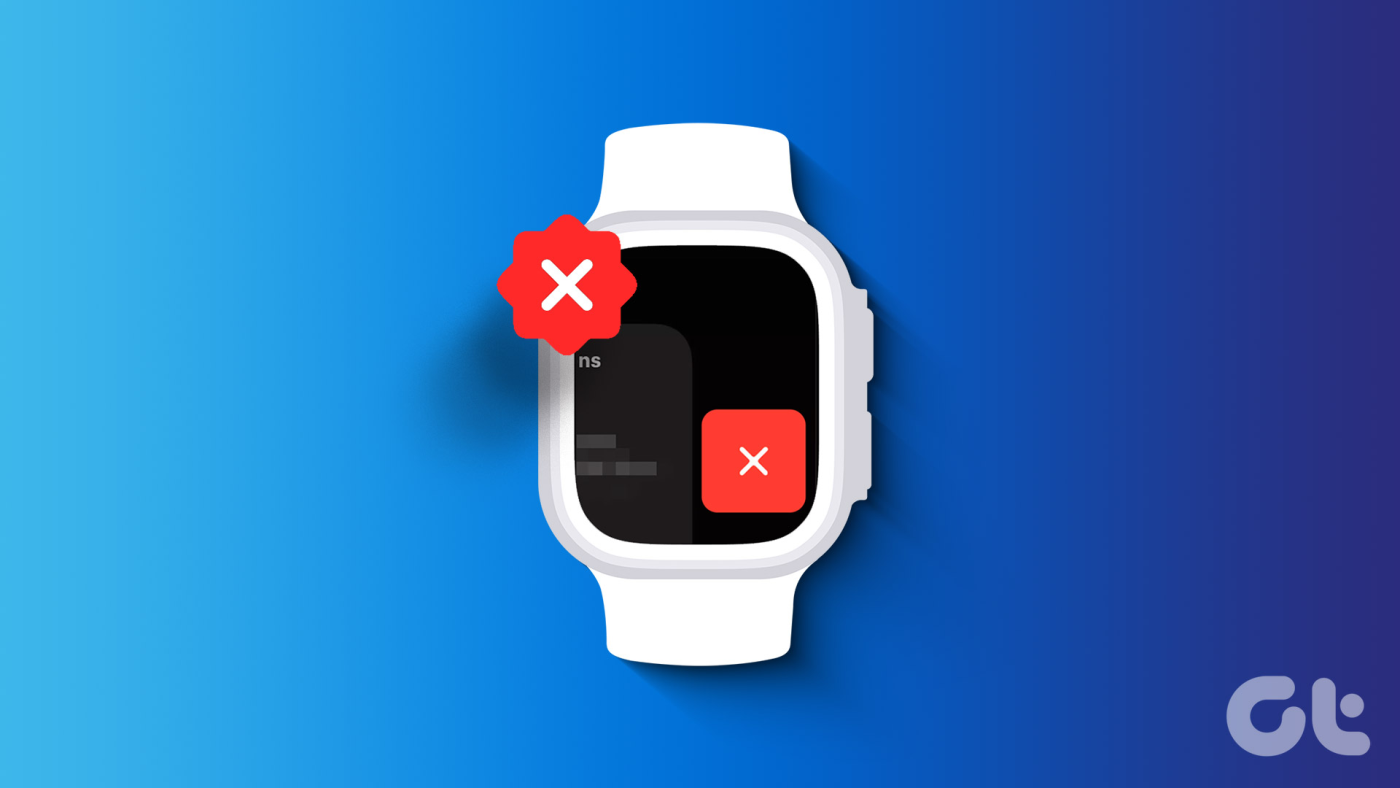
Estoy seguro de que estás sobrecargado de preguntas en este momento. ¿Cerrar las aplicaciones en segundo plano ayuda a mejorar la duración de la batería de tu reloj? Quizás se pregunte por qué es tan importante cerrar aplicaciones recientes o si puede borrar las pestañas abiertas sin el botón lateral y todo eso. Bueno, abordaremos todas sus consultas en este explicador. Sigue leyendo.
¿Debería cerrar las aplicaciones en segundo plano en Apple Watch?
Si bien watchOS 10 trajo cambios significativos en el cierre de aplicaciones en ejecución, es importante cerrar las aplicaciones en segundo plano. Si se pregunta por qué, las aplicaciones en segundo plano podrían tener un impacto negativo en la duración de la batería de su reloj.
En otras palabras, si su batería tarda un par de horas en pasar del 100 al 0%, con las aplicaciones en segundo plano, el agotamiento de la batería podría ocurrir más rápido.
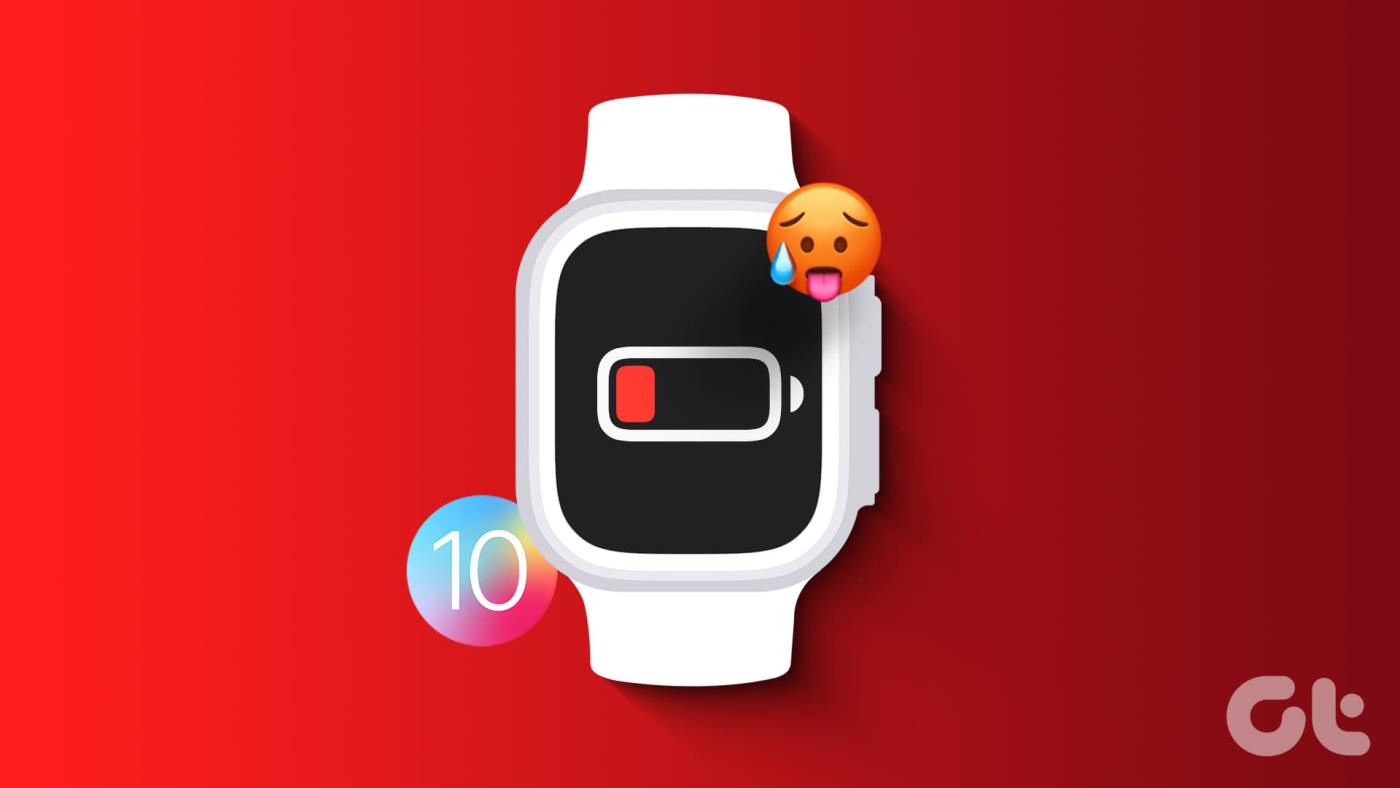
Además, dejar aplicaciones ejecutándose en segundo plano afecta el rendimiento de su Apple Watch. Esto se debe a que estas aplicaciones en segundo plano ocupan RAM. A su vez, tu reloj se ralentiza. Por lo tanto, cualquier tarea que pudiera realizarse en un santiamén llevaría más tiempo.
Además, abrir aplicaciones más nuevas que intente iniciar llevaría mucho tiempo. Por ejemplo, tienes 5 aplicaciones abiertas en segundo plano en tu Apple Watch. Ahora abres Reloj. Esto llevaría mucho más tiempo debido a la congestión causada por las aplicaciones ya abiertas.
Cómo cerrar aplicaciones abiertas en watchOS 10
Cerrar aplicaciones en ejecución en watchOS 10 no es una batalla cuesta arriba. Es solo que la nueva actualización se ha alejado del botón lateral para iniciar aplicaciones recientes. Y muchos usuarios luchan por encontrar la salida. Aquí se explica cómo cerrar aplicaciones en segundo plano en watchOS 10.
Paso 1: desbloquea tu Apple Watch si tienes una contraseña. Luego, presiona dos veces la corona digital en el costado de tu reloj.

Paso 2: Ahora puedes ver las aplicaciones recientes en tu pantalla. Desliza el dedo hacia la izquierda en la aplicación que deseas cerrar y toca el ícono de la X roja para cerrarla.


Con el método anterior, puedes cerrar fácilmente aplicaciones recientes en el Apple Watch sin el botón lateral. Tenga en cuenta que puede cerrar una aplicación a la vez mediante este método. Entonces, después de cerrar una aplicación abierta, deslícese hacia la izquierda para cerrar otras aplicaciones en la base de aplicaciones en segundo plano.
Si su Apple Watch todavía funciona lento, reinicie su reloj o desinstale aplicaciones de su Apple Watch para liberar almacenamiento adicional.
Cómo forzar el cierre de aplicaciones en Apple Watch
Si bien Apple no prescribe ningún método oficial para forzar el cierre o el cierre de las aplicaciones del Apple Watch, existe una solución alternativa.
Una vez que la aplicación que desea forzar el cierre esté abierta, mantenga presionado el botón lateral hasta que vea la pantalla Emergencia SOS. Luego, mantenga presionada la corona digital hasta que se cierre la aplicación y aparezca la esfera del reloj . ¡Eso es todo!
Preguntas frecuentes para cerrar aplicaciones en Apple Watch
1. ¿Puedo reasignar el botón lateral para iniciar la base de aplicaciones recientes?
No. WatchOS 10 no te permite volver a la antigua forma de abrir la base de aplicaciones recientes mediante el botón lateral.
2. ¿Puedo cerrar todas las aplicaciones en ejecución en mi Apple Watch a la vez?
No. Apple Watch no proporciona ningún medio para cerrar todas las aplicaciones que se ejecutan en segundo plano a la vez. Puede utilizar el procedimiento mencionado anteriormente para abrir la base de aplicaciones recientes. Desde el muelle, deslízate hacia la izquierda para cerrar cada pestaña una tras otra. Para evitar la acumulación de aplicaciones en segundo plano, es recomendable cerrar las pestañas en ejecución después de su uso.
3. ¿Puedes forzar el cierre de aplicaciones en Apple Watch?
No existe ningún método oficial prescrito por Apple para forzar el cierre o el cierre de aplicaciones de Apple Watch.
Mostrar aplicaciones no deseadas
Las aplicaciones no deseadas no sólo ralentizan tu Apple Watch sino que también agotan significativamente la batería. Para garantizar que su Apple Watch funcione perfectamente, es mejor que cierre las aplicaciones que se ejecutan en segundo plano. Incluso si se eliminó el botón lateral tradicional para abrir la base de aplicaciones recientes, use la corona digital para hacerlo.